WordPress 用のサードパーティ API プラグインの完全ガイド
公開: 2024-08-02WordPress サイトにもっと機能があればいいのにと思ったことはありませんか? ライブの天気予報の更新を表示したり、インタラクティブな地図を統合したり、電子メール マーケティングを自動化したりしたい場合もあります。
これらの問題点に見覚えがあるとしても、あなたは一人ではありません。 多くの WordPress サイト所有者は、複雑なコーディングを理解せずにサイトの機能を拡張する方法を探しています。 良いニュース? サードパーティの WordPress API 統合は、これらすべてを実現するのに役立ちます。
API を使用してサイトを外部サービスに接続すると、サイトがより動的で効率的になり、訪問者にとって魅力的なものになります。 これによってあなたのサイトがどのように変化するか知りたいですか? この完全なガイドでは、API を WordPress サイトに統合することの主な利点、サードパーティ API に接続して使用する手順などを説明します。
WordPress API 統合を理解する
API は、さまざまなソフトウェア アプリケーションが相互に通信できるようにする仲介者として機能します。 WordPress ユーザーにとって、これは、ソーシャル メディア フィード、支払いゲートウェイ、マーケティング ツールなどの他のプラットフォームからデータやサービスを Web サイトに直接取り込めることを意味します。
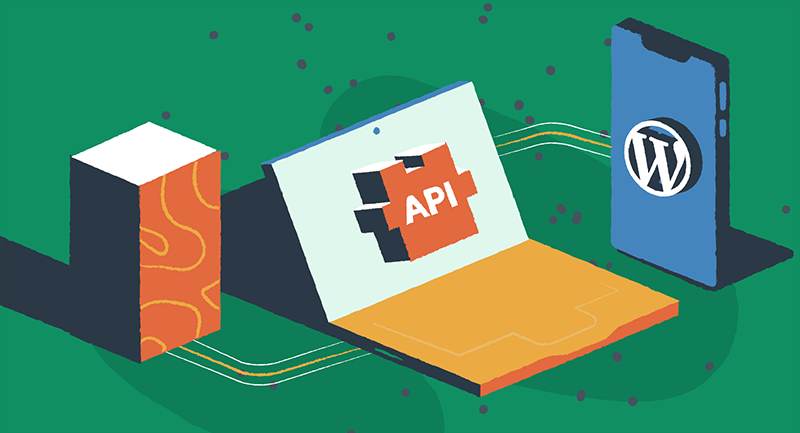
しかし、サードパーティ API を WordPress サイトに接続する主な利点は何でしょうか?
API を WordPress と統合する上位 4 つの理由
1. 複雑なコードを使用せずに機能を拡張する
API を使用すると、大規模なコーディングを行わずに新しい機能をサイトに追加できます。 たとえば、Google Maps API を統合すると、連絡先ページやブログ投稿内にインタラクティブな地図を表示できるようになります。 この追加機能により、サイト上でよりインタラクティブで便利な要素が提供されるため、ユーザー エンゲージメントが大幅に向上します。 さらに、予約システム、ライブ チャット サービス、およびサイト全体の機能を推進するその他の高度な機能を統合できます。
2. 自動化して効率を向上させる
API を使用してタスクを自動化すると、時間と労力を節約できます。 たとえば、MailChimp API を使用すると、新しいユーザーの登録や購入に基づいてメール リストを自動的に更新できます。 この自動化により手動でのデータ入力が減り、マーケティング活動が常に最新の状態に保たれます。 同様に、API を使用すると、最新のニュース記事やソーシャル メディアの更新情報の取り込みなどのデータ取得プロセスを合理化できるため、ビジネスの他の重要な側面に集中できるようになります。
3. ユーザーエクスペリエンスの向上
よりダイナミックでインタラクティブなコンテンツを訪問者に提供すると、サイトでのエクスペリエンスが大幅に向上します。 API を使用すると、リアルタイムの天気予報、株式市場データ、パーソナライズされたコンテンツの推奨などの機能を統合できます。 関連性の高い情報をタイムリーに提供することで、ユーザーの関心を維持し、サイトでより多くの時間を過ごすよう促すことができます。 最高のユーザー エクスペリエンスを生み出すことは、多くの場合、顧客満足度の向上とコンバージョン率の向上につながります。
4. シームレスな統合
サイトを Google マップ、MailChimp、X などの人気サービスに接続すると、ユーザーはスムーズで一貫性のあるエクスペリエンスを確保できます。 たとえば、サイトに X フィードを埋め込むと、訪問者は Web ページを離れることなく最新のツイートを確認できるようになります。 このシームレスな統合により、ユーザーの関心が維持され、さまざまなプラットフォーム間で一貫したブランドの存在感を維持することができます。 さらに、ニュースレターの購読やソーシャル メディア アカウントのフォローなど、複数のアクションをサイトから直接実行できるため、ユーザーの操作が簡素化されます。
サードパーティ API プラグインを統合する手順
サードパーティ API を WordPress サイトに統合するのは困難に思えるかもしれませんが、適切なアプローチをとれば管理可能です。 このセクションでは、適切な API の選択からその機能をサイトに追加するまでのプロセスを段階的に説明します。
1. 適切な API を選択する
まず、必要な機能を特定し、適切な API を選択します。 API ドキュメントを調べて、その機能、制限、および価格を理解してください。 WordPress でよく使われる API には、地図や位置データを表示するための Google Maps API、ツイートやユーザーのタイムラインを埋め込むための X API、電子メールの購読やキャンペーンを管理するための MailChimp API などがあります。
2. API 認証情報を取得する
API を使用するには、通常、サービスにサインアップして取得する API キーまたはトークンが必要です。 API 認証情報を取得するには、次の手順に従います。
- API サービスにサインアップします。
- API 設定または開発者セクションに移動します。
- API キーを生成してコピーします。
たとえば、このガイドでは Google Maps Platform API キーの生成について説明します。
3.WordPress APIプラグインをインストールする
多くの API には、統合プロセスを簡素化する WordPress プラグインが含まれています。 その方法は次のとおりです。
- 適切なプラグインを見つけます— WordPress ダッシュボードに移動し、「プラグイン」をクリックします。 そこから「新規追加」をクリックします。 検索バーを使用して、統合する API に一致するプラグインを見つけます。 たとえば、Google マップを統合する場合は、「Google Maps API」を検索します。 たとえば、WP Go Maps (旧 WP Google Maps) を使用すると、カスタマイズされた Google マップ、マップ ブロック、または店舗検索を WordPress 投稿に追加できます。
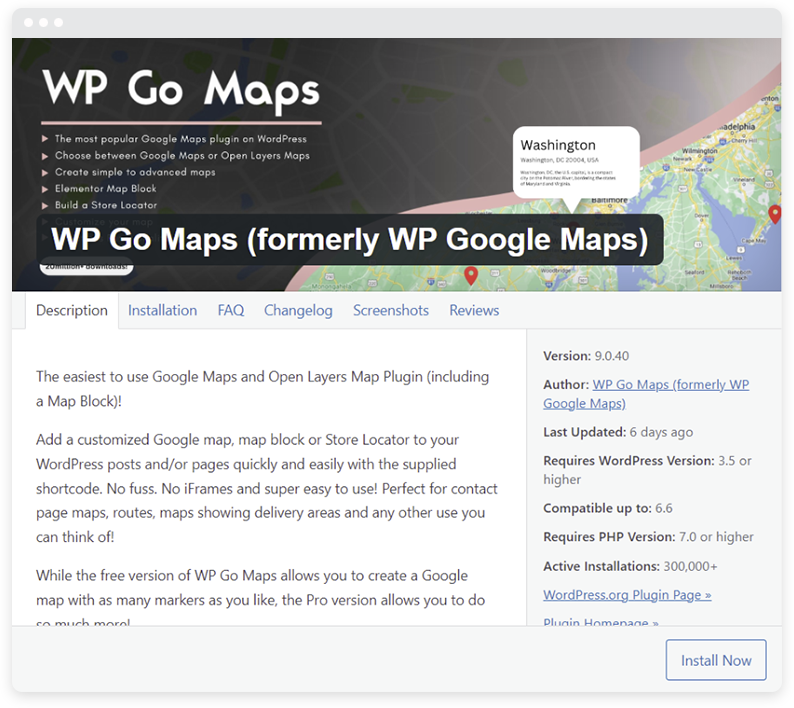
- プラグインをインストールする— 適切なプラグインを見つけたら、「今すぐインストール」をクリックします。 WordPress がプラグイン ファイルをダウンロードしてインストールします。 インストール後、「有効化」をクリックしてサイトでプラグインを有効にします。
- 互換性を確認する— プラグインをインストールする前に、お使いの WordPress のバージョンと互換性があることを確認してください。 ユーザーレビューとプラグインの最終更新日をチェックして、プラグインが適切に管理されていることを確認してください。 互換性は競合を回避し、スムーズな動作を保証するために非常に重要です。
- プラグインを構成する— アクティブ化した後、プラグインの設定ページに移動します。 これは通常、「設定」メニューまたはプラグインによって作成された新しいメニュー項目にあります。 必要に応じて API キーまたはトークンを入力します。 プラグインごとに設定が異なる場合があるため、プラグインの作成者が提供するドキュメントに従ってください。
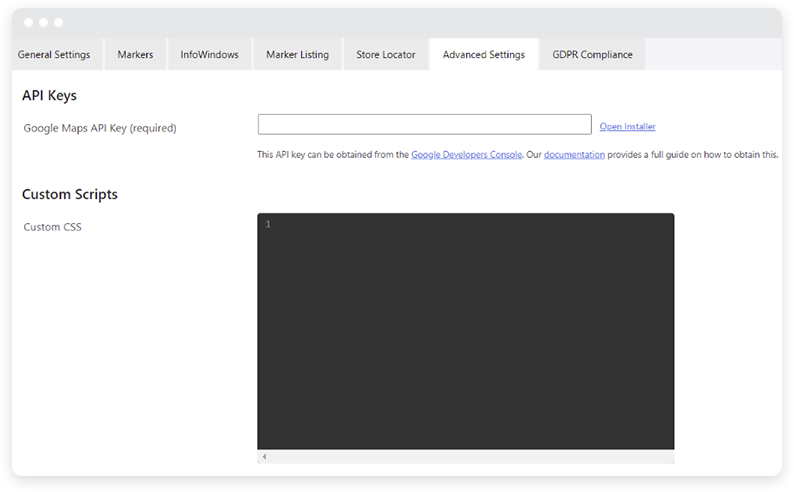
- 統合をテストする— 構成が完了したら、プラグインをテストして、API と正しく対話していることを確認します。 たとえば、ソーシャル メディア プラグインをインストールした場合は、最新の投稿やツイートが期待どおりに取得されているかどうかを確認します。 この手順では、ライブ サイトに展開する前に、すべてが動作していることを確認します。
- 更新を管理する— 新機能、セキュリティ パッチ、バグ修正の恩恵を受けるために、プラグインを常に最新の状態に保ちます。 定期的なアップデートにより、最新の WordPress バージョンや他のプラグインとの互換性を維持できます。
4. WordPress API 統合をサイトに追加する
プラグインを構成したら、API の機能をサイトに追加できるようになります。 これには通常、WordPress エディター内でショートコード、ウィジェット、またはカスタム ブロックを使用することが含まれます。

- ショートコードの挿入— 多くのプラグインは、投稿またはページに挿入して API コンテンツを表示できるショートコードを提供します。 たとえば、WP Go Maps のショートコードは、以下の「マップ」タブにあります。
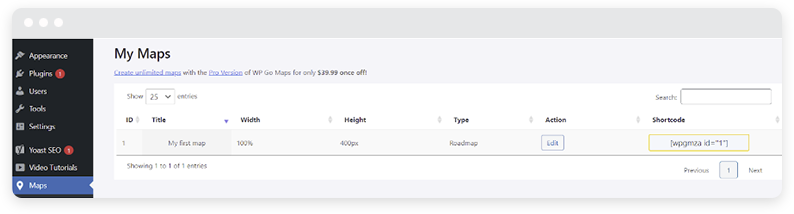
- ウィジェットを使用する— プラグインがウィジェットを提供している場合は、サイドバーまたはフッター領域にウィジェットを追加できます。 WordPress ダッシュボードの [外観] > [ウィジェット] に移動し、目的のウィジェットを希望の場所にドラッグします。 必要に応じてウィジェットの設定を行います。
- カスタム ブロック— Gutenberg エディターでは、一部のプラグインが投稿やページに追加できるカスタム ブロックを提供します。 プラグインによって追加された新しいブロック タイプを探し、ブロック エディターを使用して挿入します。 ニーズに合わせてブロック設定をカスタマイズします。
- テンプレートの統合— より高度なカスタマイズを行うには、テーマ テンプレートの編集が必要になる場合があります。 これには、プラグインまたは API ドキュメントによって提供される PHP コード スニペットの追加が含まれる場合があります。 テーマの更新中に変更が失われないように、常に子テーマを使用してください。
- スタイルとカスタマイズ— サイトのデザインに合わせて API コンテンツの外観をカスタマイズします。 これには、カスタム CSS の追加やプラグインのスタイル オプションの使用が含まれます。 一貫した外観と操作性を確保することで、ユーザー エクスペリエンスが向上します。
サードパーティ API を統合すると、WordPress サイトを変革し、新機能と改善された機能を提供できます。 このガイドに従うことで、外部サービスにシームレスに接続し、プロセスを自動化し、ユーザーにより豊かなエクスペリエンスを提供することができます。
WordPress API 統合は、Web サイトの機能を拡張できる方法の 1 つにすぎません。 オンラインでの存在感を高めるために、2024 年のビジネス向けのトップの新しい WordPress プラグインをチェックしてください。
